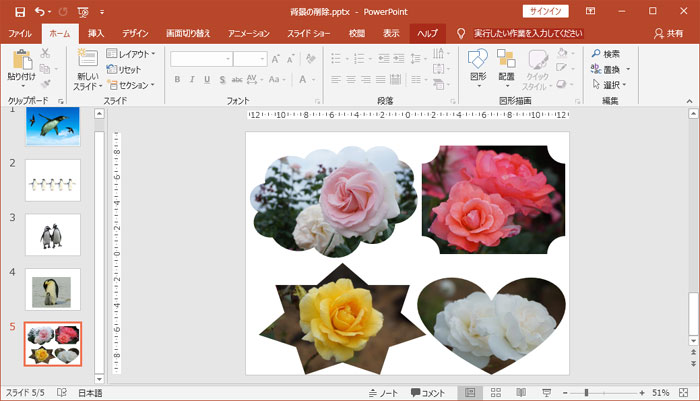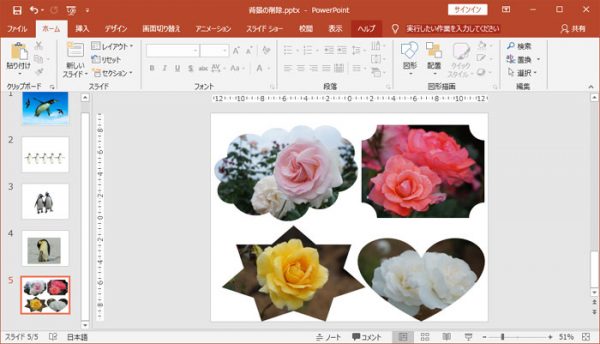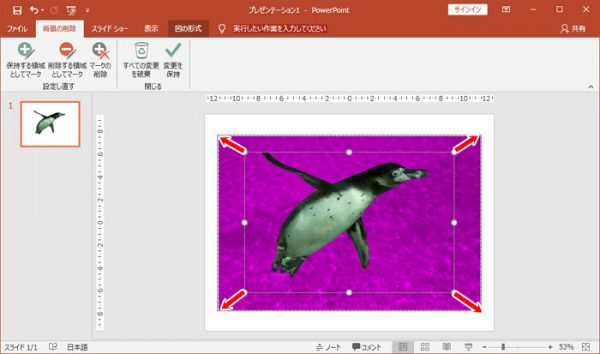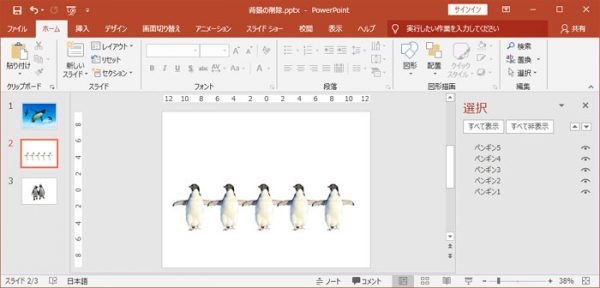スクリーンショットを挿入
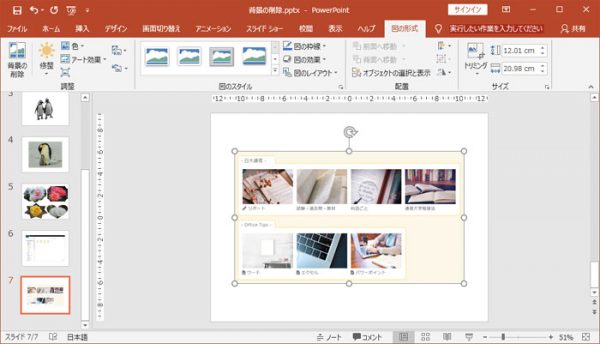
スクリーンショットした画像を挿入したいことってありますよね。
ひと昔前まではスクリーンショットして不要部分をトリミングしていました。
新しいバージョンのものは機能としてスクリーンショットがありとても便利です。
スクリーンショットとは
スクリーンショットとはパソコンのディスプレイ(モニタ)に表示された領域を画像としてキャプチャし、保存したり貼り付けたりすること。またはその画像のことです。
基本の取り方
キーボードのスクリーンショットボタン[PrtSc]を押します。
その後アプリケーション上でペースト[Ctrl]+[V]
アクティブウィンドウのスクショ
アクティブウィンドウやダイアログボックスのスクショは[Alt]+[PrtSc]でできます。
スクショを取りたいウィンドウやダイアログボックスをアクティブにして、[Alt]+[PrtSc]
その後アプリケーション上でペースト[Ctrl]+[V]
Officeのスクリーンショット
モニタ全体の画像をスクショした場合、不要な部分をトリミングする必要がありました。
Office2007以降から機能としてスクリーンショットが装備され、とても便利になりました。
トリミングはこちらの記事から。
ウィンドウのスクリーンショット
開いているウィンドウをスクショしたい場合は、そのウィンドウを開いておきます。
最小化していると見えなくなるので、出しておきましょう。
挿入タブ⇒スクリーンショット⇒使用できるウィンドウからスクショしたいものをクリック
そして貼り付けたいアプリ上でCtrl+Vです。
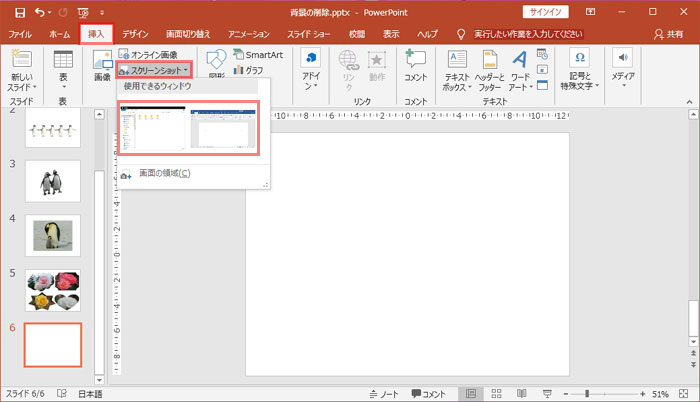
ウィンドウをきれいに貼り付けることができました。
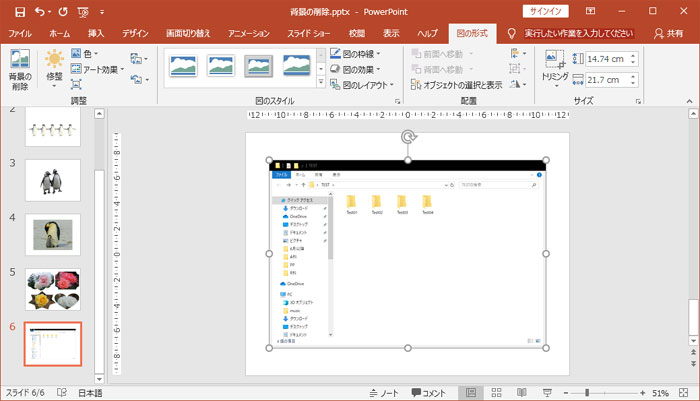
画面の領域
画面の領域を自由に切り取ることができるこの機能は非常に重宝します。
たとえばWEBサイトの一部をスクショしたい場合、そのサイトをブラウザで出しておきます。
そしてPPなどのOfficeアプリに戻って
挿入タブ⇒スクリーンショット⇒画面の領域
画面が薄く白くなりますので、切り取りたい部分をドラッグ。
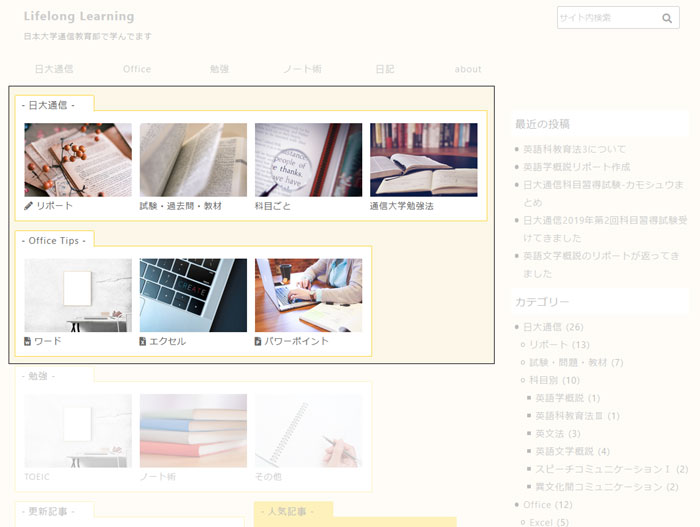
ドラッグした部分が切り取られて貼りつきます。
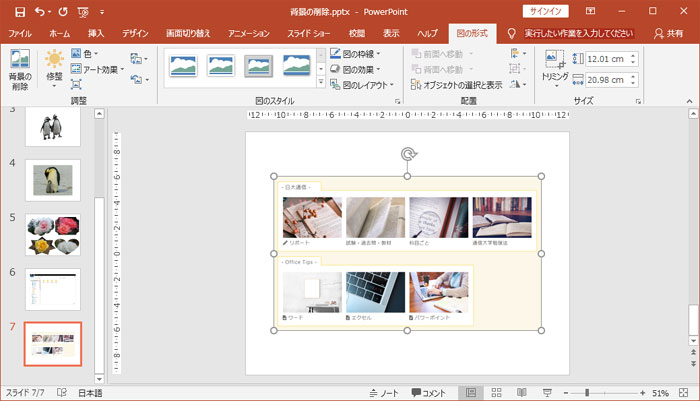
注意点はアプリでスクショ操作をする前のウィンドウに切り替わります。
たとえばPP⇒ブラウザ⇒Word⇒PPでスクショ操作の場合、本当はブラウザを切り取りたいと思ってもPPでスクショ操作の前にWordを挟んでいますので、Wordの画面が白くなってしまいます。
直前に開いていたものがスクショ対象ですので要注意。
これは本当に便利な機能で、私はとても重宝しています。